editplus设置文字行距的教程
时间:2023-12-20 10:28:19作者:极光下载站人气:24
editplus是一款非常好用且功能强大的文本编辑器,它为用户带来了语法高亮、自动换行、英文拼写检查以及无限制撤销与重做等功能,方便用户简单轻松的完成文本或是代码的编写,为用户带来了不错的使用体验,因此editplus软件吸引了不少用户前来下载使用,当用户在editplus软件中编辑文本文件时,发现页面上行与行之间的间隙太窄了,用户想要对其进行调整,便问到editplus怎么设置文字行距的问题,这个问题其实是很好解决的,用户直接在首选项窗口中点击字体选项卡,接着对其中的行距百分比进行简单的设置即可解决问题,那么接下来就让小编来向大家分享一下editplus设置文字行距的方法教程吧,希望用户能够从中获取到有用的经验。
方法步骤
1.用户在电脑上打开editplus软件,并来到文本文件的编辑页面上来进行设置

2.接着用户在页面上方的菜单栏中点击工具选项,将会显示出相关的选项卡,用户选择其中的首选项功能
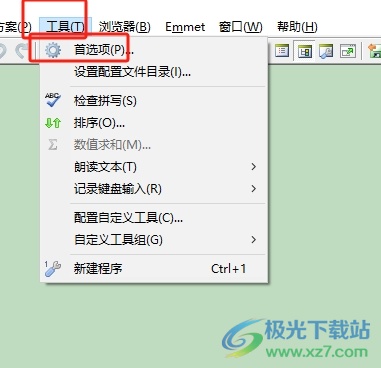
3.进入到首选项窗口中,用户将左侧的选项卡切换到字体选项卡上来解决问题
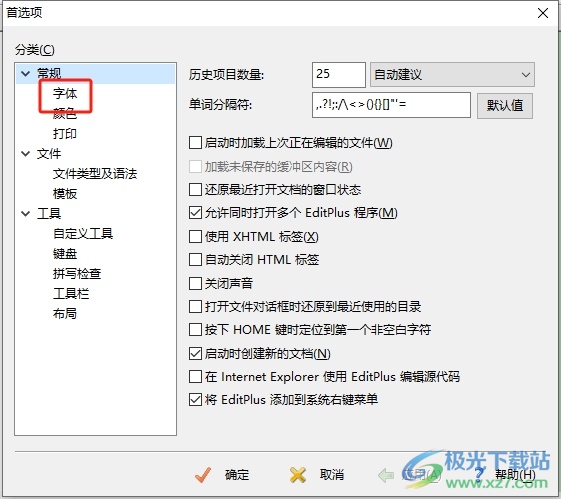
4.接着在右侧页面中用户会发现显示出来的功能选项,用户在行距百分比选项中来调整大小即可
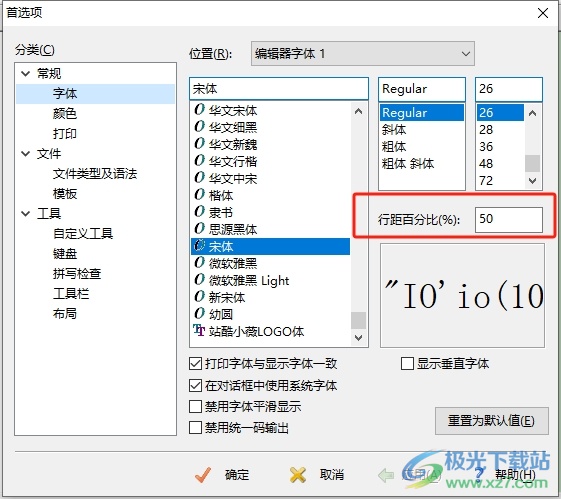
5.完成上述操作后,用户在首选项窗口中按下应用和确定选项即可解决问题
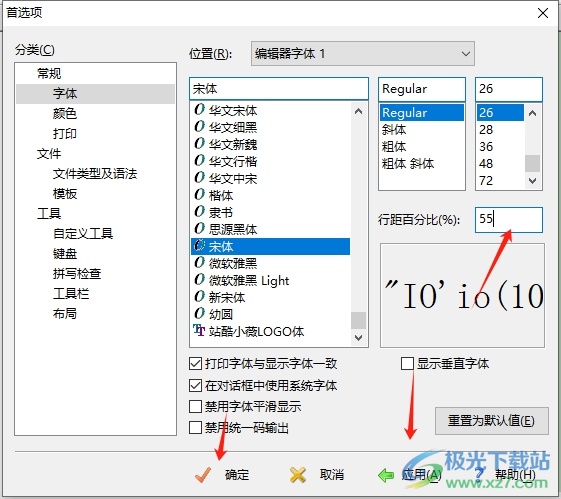
6.此时回到编辑页面上,用户就可以看到文字行距发生了变化,变宽了许多

以上就是小编对用户提出问题整理出来的方法步骤,用户在编写文本文件时,发现页面上的文字行距太窄了,用户就可以打开首选项窗口,接着在字体选项卡中对 行距百分比进行简单的设置即可解决问题,方法简单易懂,因此感兴趣的用户可以跟着小编的教程操作试试看。

大小:1.77 MB版本:v5.3 电脑版环境:WinAll
- 进入下载
相关推荐
相关下载
热门阅览
- 1百度网盘分享密码暴力破解方法,怎么破解百度网盘加密链接
- 2keyshot6破解安装步骤-keyshot6破解安装教程
- 3apktool手机版使用教程-apktool使用方法
- 4mac版steam怎么设置中文 steam mac版设置中文教程
- 5抖音推荐怎么设置页面?抖音推荐界面重新设置教程
- 6电脑怎么开启VT 如何开启VT的详细教程!
- 7掌上英雄联盟怎么注销账号?掌上英雄联盟怎么退出登录
- 8rar文件怎么打开?如何打开rar格式文件
- 9掌上wegame怎么查别人战绩?掌上wegame怎么看别人英雄联盟战绩
- 10qq邮箱格式怎么写?qq邮箱格式是什么样的以及注册英文邮箱的方法
- 11怎么安装会声会影x7?会声会影x7安装教程
- 12Word文档中轻松实现两行对齐?word文档两行文字怎么对齐?
网友评论